图片拖进PS操作界面怎样让图片单独建立一个窗口
来源:网络收集 点击: 时间:2024-08-27【导读】:
有位网友提出这个问题,图片拖进PS操作界面如何让图片单独建立一个窗口?小编在这里为这位网友解答下问题。希望本文也可以帮到其他的朋友。工具/原料morePS CS6图片拖进PS界面新建窗口1/4分步阅读 2/4
2/4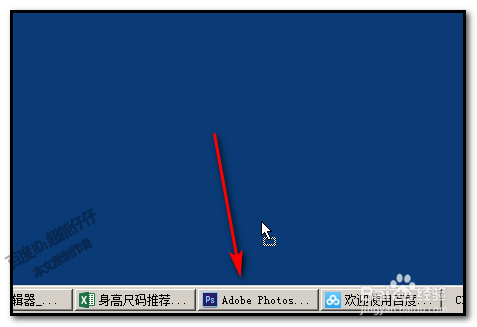 3/4
3/4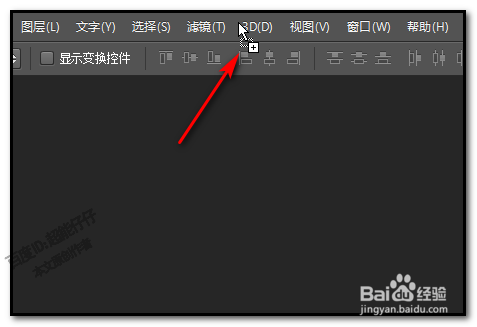 4/4
4/4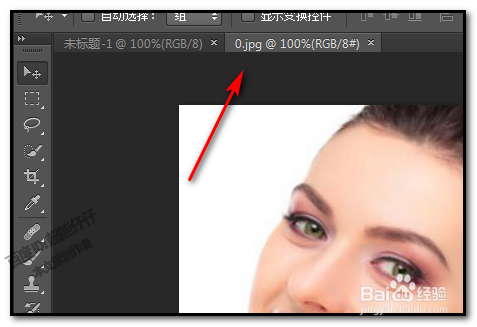
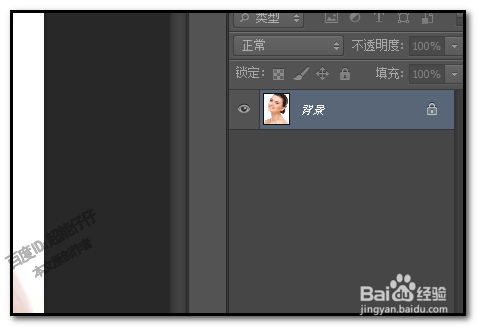 图片拖进到已有窗口中1/3
图片拖进到已有窗口中1/3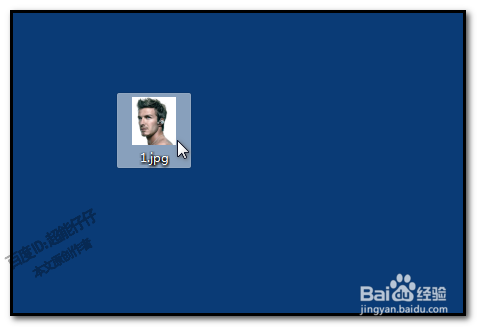 2/3
2/3
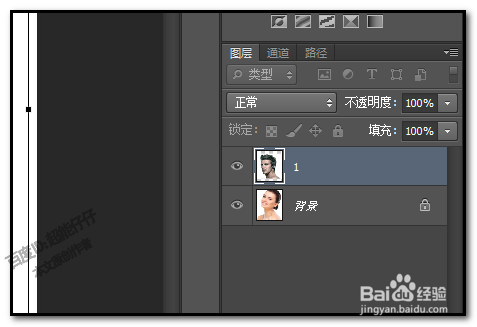 3/3
3/3 注意事项
注意事项
鼠标点住图片把图片拖进PS界面,图片放置位置不同,所产生的结果也不同,会产生两种结果,第一是,新建窗口;第二是,放入已有画布新建图层;
先说下新建窗口,找到电脑上的图片。
 2/4
2/4鼠标点住图片不放手,一直拖到电脑任务栏PS软件这里,如下图箭头所指。
整个过程鼠标都不能放手。
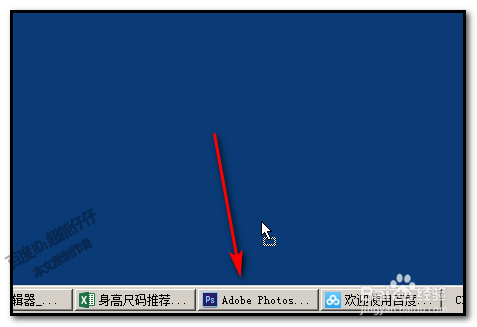 3/4
3/4拖拽到电脑任务栏PS软件这里,自动进入了PS界面;
这时,也不能放开鼠标,点住图片移动到界面的菜单栏位置
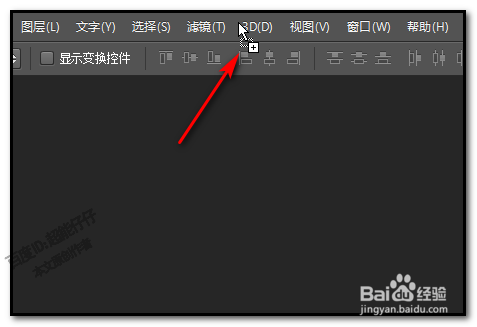 4/4
4/4再放开鼠标,这时,你会发现,该图片自动单独一个文件,显示在新窗口中。
PS中本已有一个文件,但这样操作,不会把图片进入到已有的文件中,而是单独建立一个窗口,生成一个新文件。
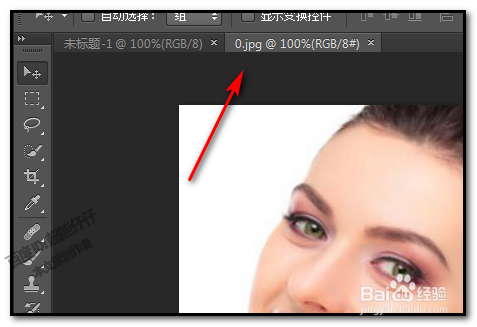
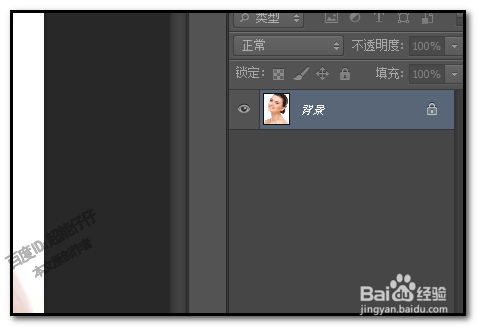 图片拖进到已有窗口中1/3
图片拖进到已有窗口中1/3PS上已新建有文件,现在把图片拖拽到该窗口中,生成一个新图层;
同样,找到电脑上的图片。鼠标点住图片。
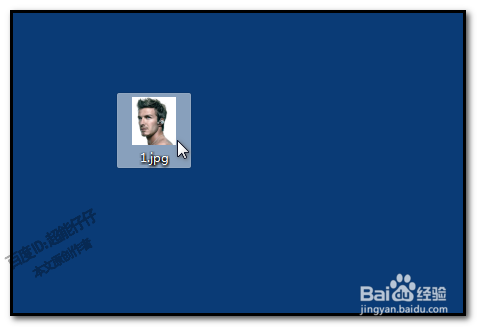 2/3
2/3拖拽到电脑任务栏PS软件这里,自动进入了PS界面;
鼠标点住图片,移到已有文件的画布上。即在已有图层上自动生成一个新的图片图层。

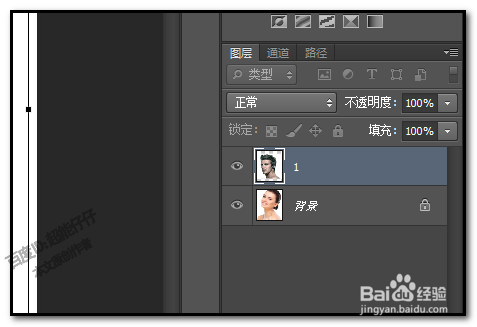 3/3
3/3这时,拖入的图片会显示一个交叉线的框,鼠标点住框的任意控制点,可以调节图片的大小;
若大小已是自己想要的;鼠标在图片上双击。完成操作。
 注意事项
注意事项图片来源于小编实际操作截图
软件PS版权声明:
1、本文系转载,版权归原作者所有,旨在传递信息,不代表看本站的观点和立场。
2、本站仅提供信息发布平台,不承担相关法律责任。
3、若侵犯您的版权或隐私,请联系本站管理员删除。
4、文章链接:http://www.1haoku.cn/art_1160072.html
上一篇:结束一天的心情短语有哪些
下一篇:分期车卖车怎么卖
 订阅
订阅